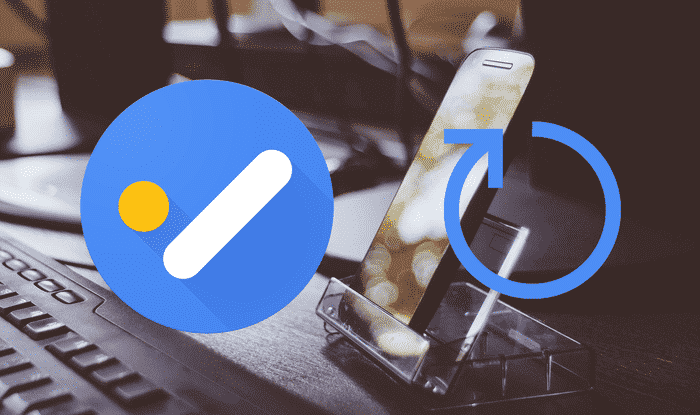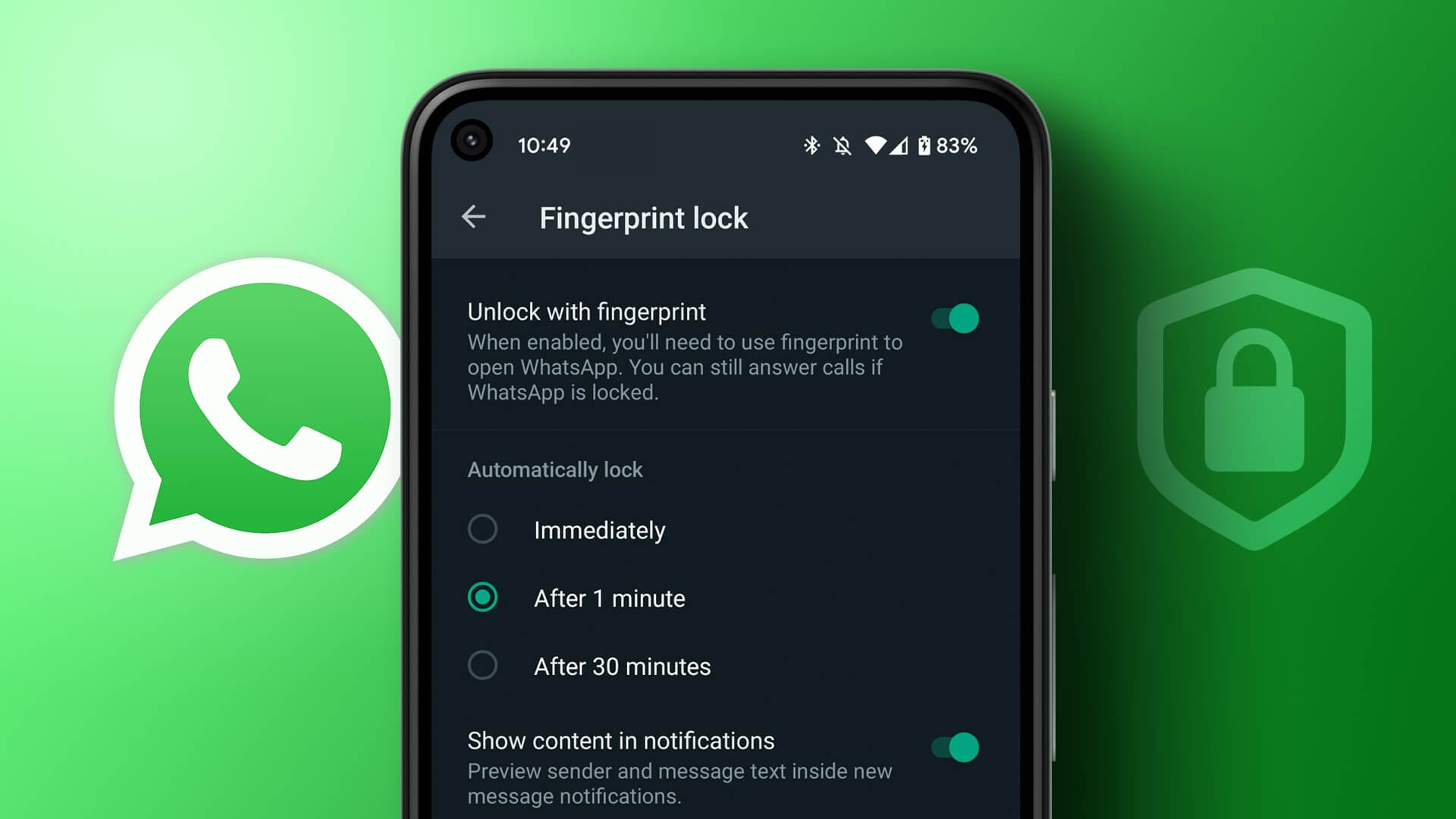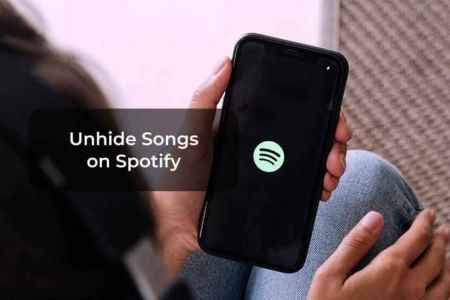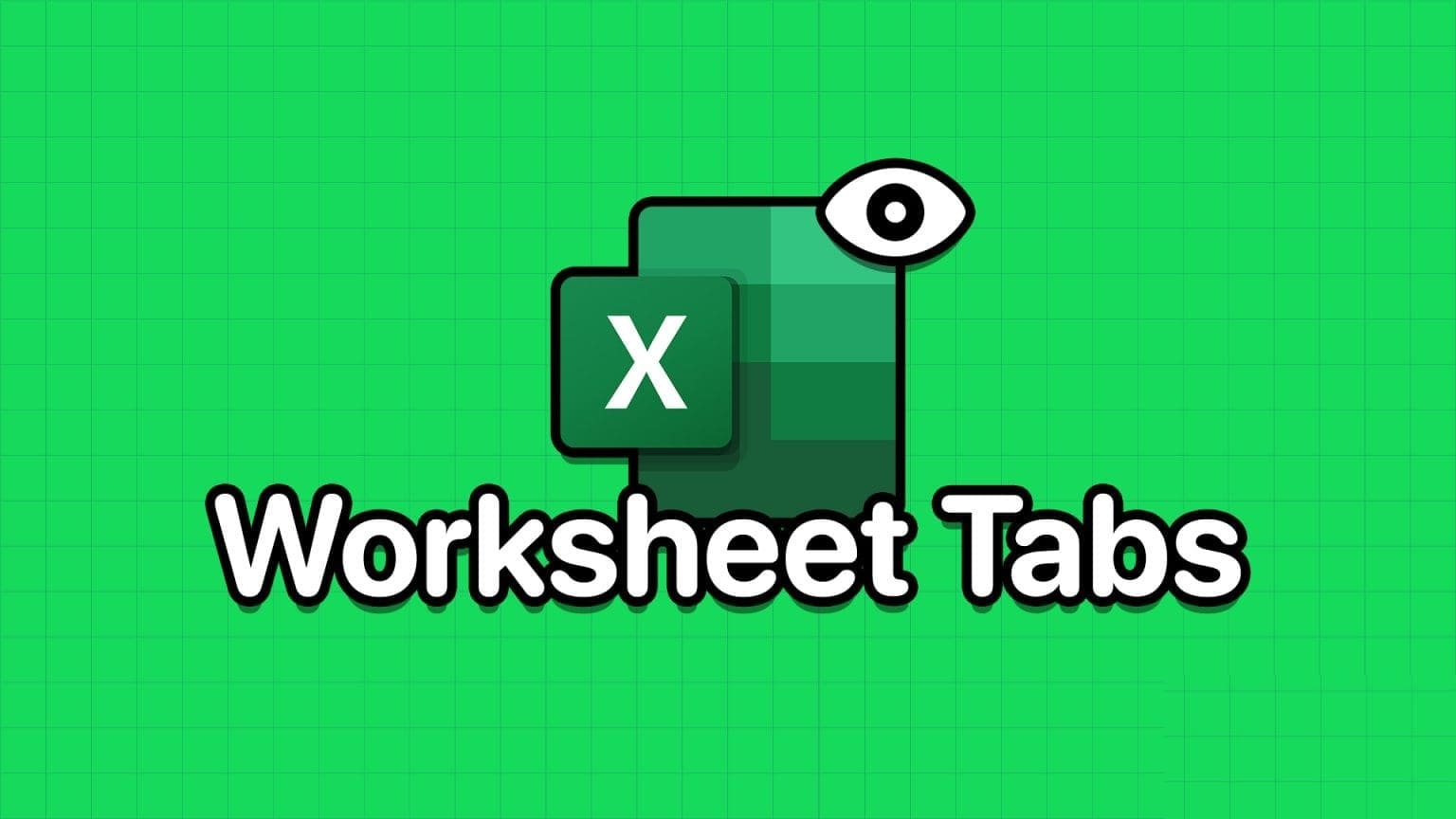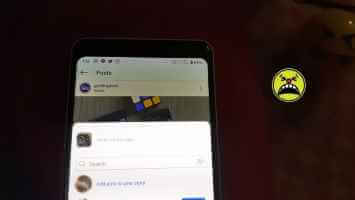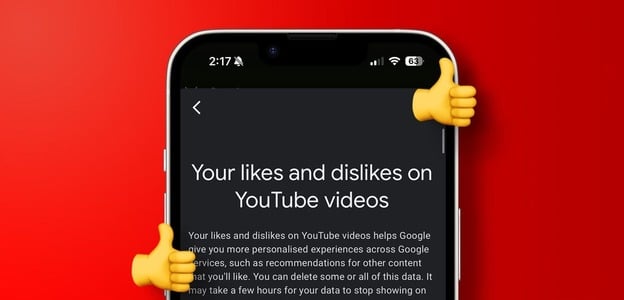هل طلب منك شخص ما إرسال رابط ملفك الشخصي على LinkedIn؟ وكنت تتساءل “ما هو عنوان URL الخاص بي على LinkedIn؟” حسنًا ، لا تقلق. في هذا المنشور ، سنخبرك بكيفية الحصول على عنوان URL الخاص بـ LinkedIn ومشاركته على Android و iPhone والكمبيوتر الشخصي. ستتعرف أيضًا على كيفية تغيير عنوان URL الخاص بـ LinkedIn وكيفية إنشاء رموز QR لملف تعريف LinkedIn الخاص بك. لقد غطينا أيضًا كيفية مشاركة رابط الملف الشخصي لشخص آخر على LinkedIn. هيا بنا نبدأ.
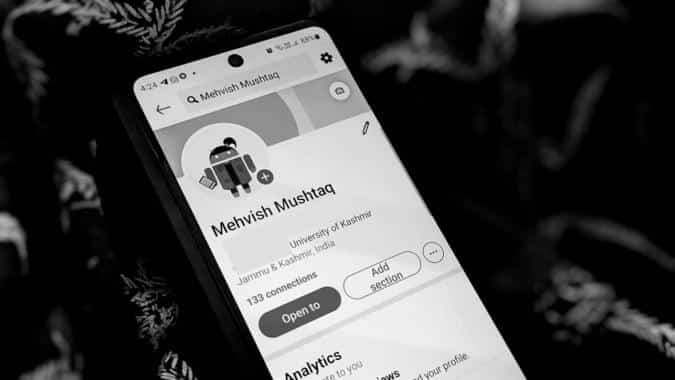
كيفية البحث عن عنوان URL لملف تعريف LinkedIn ومشاركته على سطح المكتب
روابط ملف تعريف LinkedIn فريدة لكل ملف تعريف مستخدم. بمجرد العثور على عنوان URL الخاص بـ LinkedIn ، يمكنك إضافته إلى سيرتك الذاتية / سيرتك الذاتية أو بطاقات العمل أو توقيعات البريد الإلكتروني. هناك ثلاث طرق للحصول على رابط ملفك الشخصي على LinkedIn ومشاركته على جهاز كمبيوتر.
الطريقة 1: استخدام الارتباط في شريط العناوين
1. افتح Linkedin.com في متصفح على جهاز الكمبيوتر الخاص بك وقم بتسجيل الدخول إلى حسابك.
2. انقر فوق الزر “أنا” في الجزء العلوي وحدد “عرض ملف التعريف” من القائمة.
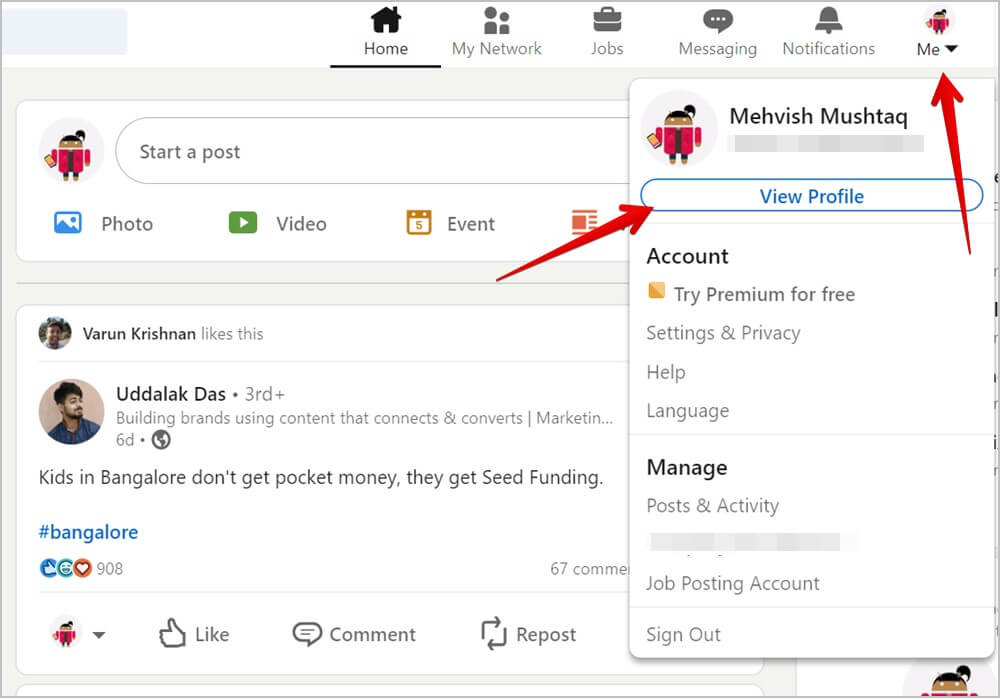
3. سترى رابط ملفك الشخصي على LinkedIn في شريط العنوان في متصفحك. سيكون شيئًا مثل https://www.linkedin.com/in/my-name-here/.
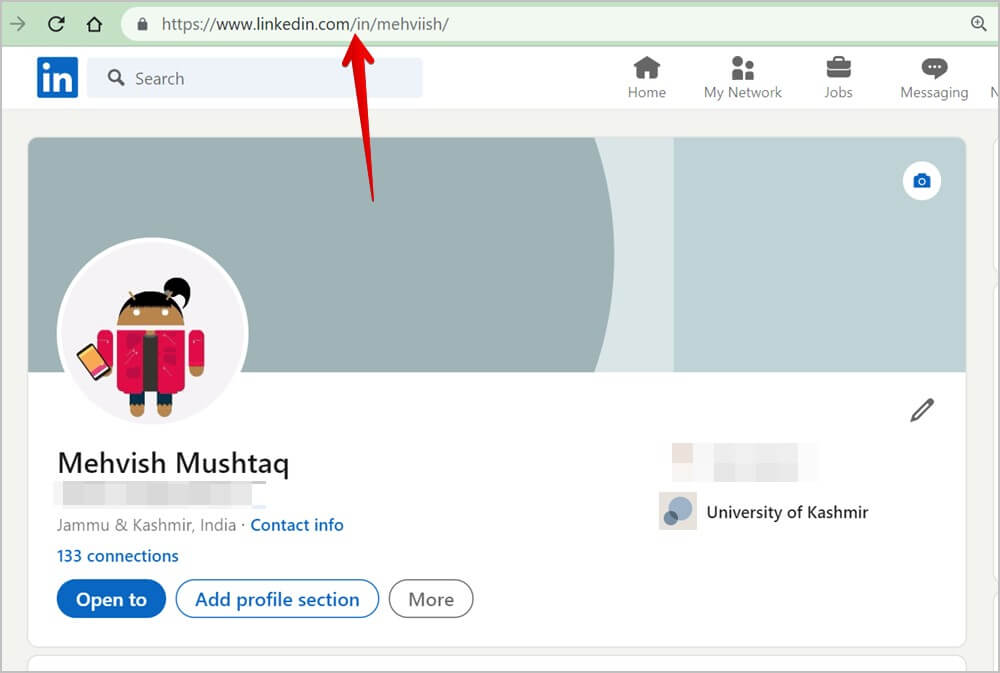
4. انسخه باستخدام الأمر Ctrl + C (Windows) أو Command + C (macOS) والصق رابط الملف الشخصي حيثما كان ذلك مطلوبًا ، مثل السيرة الذاتية أو البريد الإلكتروني أو WhatsApp.
الطريقة 2: تغيير عنوان URL الخاص بـ LinkedIn وإرسال ارتباط مخصص
تتكون عناوين URL الخاصة بـ LinkedIn عادةً من اسمك وأرقام عشوائية. ولكن يمكنك إنشاء عنوان URL مخصص باسمك فقط.
لتغيير عنوان URL الخاص بـ LinkedIn ومشاركته مع الآخرين ، اتبع الخطوات التالية:
1. افتح LinkedIn على سطح المكتب.
2. انتقل إلى الخيار “أنا” في الجزء العلوي واختر “عرض الملف الشخصي”.
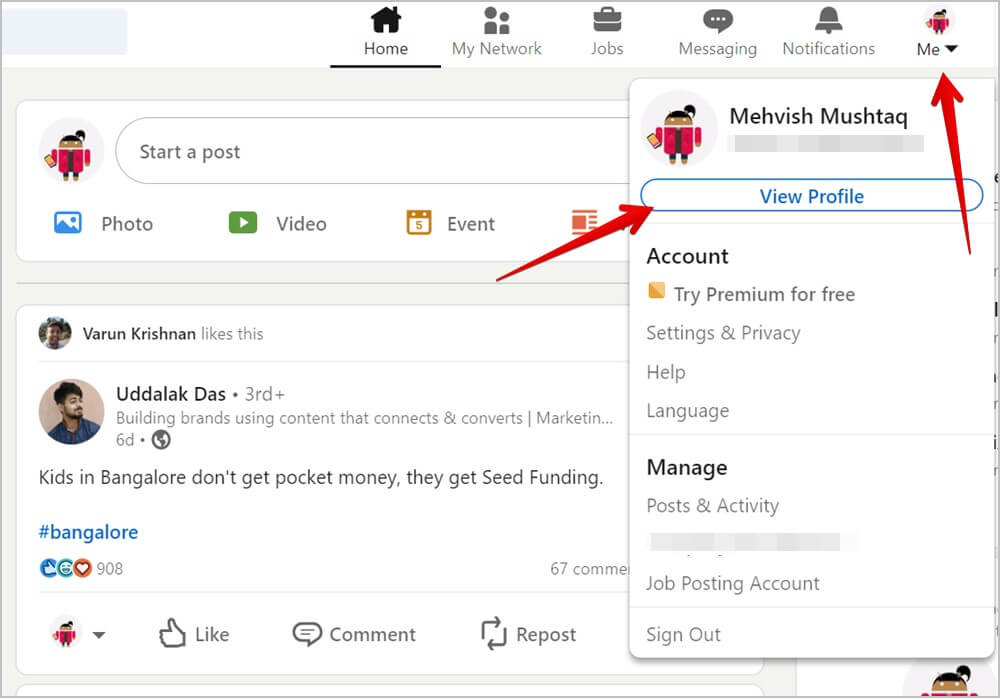
3. انقر فوق تحرير ملف التعريف العام وعنوان URL من الشريط الجانبي الأيمن.
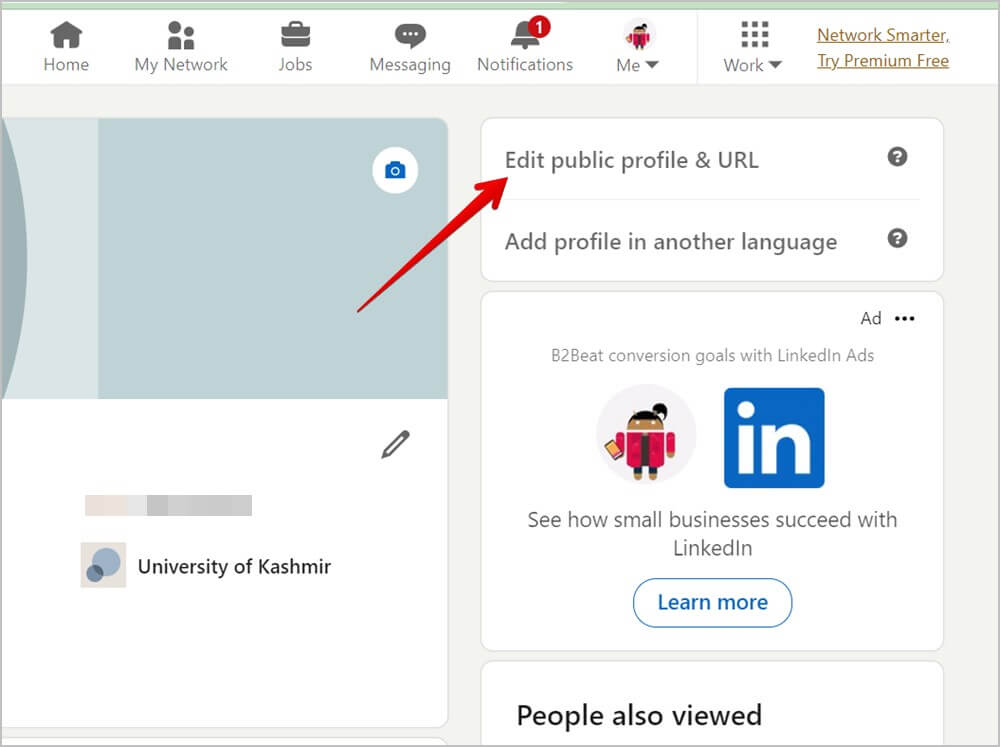
4. ستجد رابط LinkedIn الحالي الخاص بك في الشريط الجانبي الأيمن. إذا كنت راضيًا عن شكله ، فحدده وانسخه. ثم قم بلصقه في المكان المطلوب.
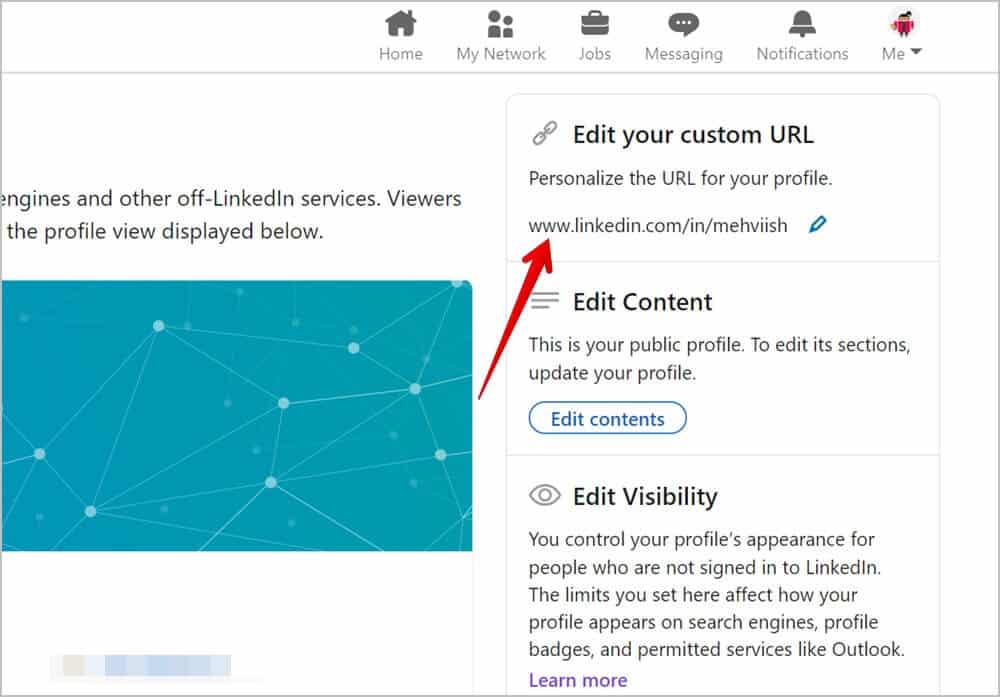
5. لإنشاء رابط مخصص لملفك الشخصي على LinkedIn ، انقر فوق رمز القلم الرصاص (تعديل) بجوار الرابط.
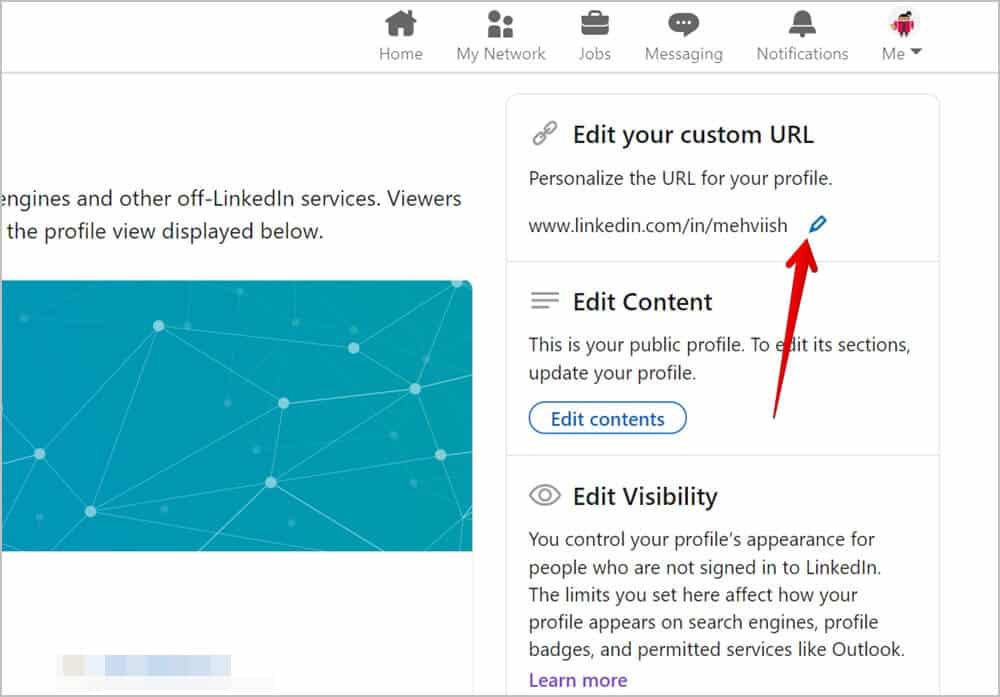
6. أدخل ما تريده في عنوان URL. من الممارسات الجيدة أن يكون اسمك في عنوان URL. أخيرًا ، اضغط على حفظ. ثم انسخ رابط ملف تعريف LinkedIn وشاركه.
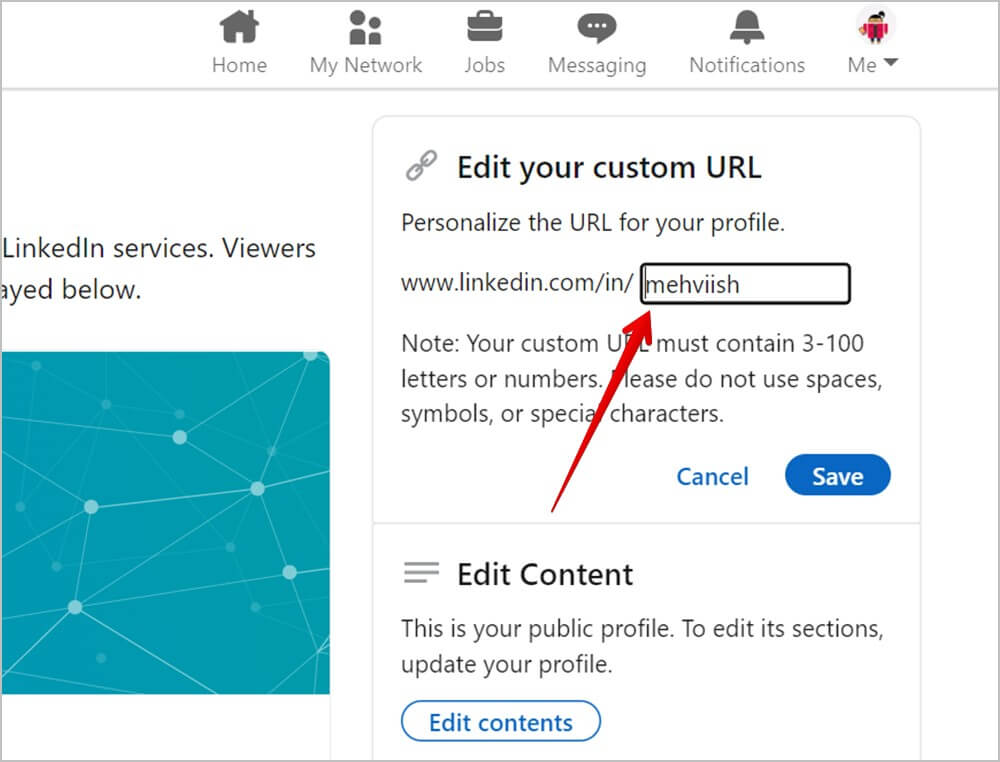
الطريقة 3: إرسال ملف تعريف LinkedIn في رسالة
إذا كنت ترغب في مشاركة ملف تعريف LinkedIn الخاص بك مع جهة اتصال LinkedIn ، فيمكنك إرسال رسالة إليهم مباشرةً باستخدام رابط ملف تعريف LinkedIn الخاص بك. لست بحاجة إلى نسخ الرابط الخاص بك.
لإرسال ملفك الشخصي في رسالة LinkedIn ، اتبع الخطوات التالية:
1. افتح LinkedIn في متصفح على جهاز الكمبيوتر الخاص بك.
2. اذهب إلى صفحة ملفك الشخصي بالنقر فوق أنا> عرض الملف الشخصي.
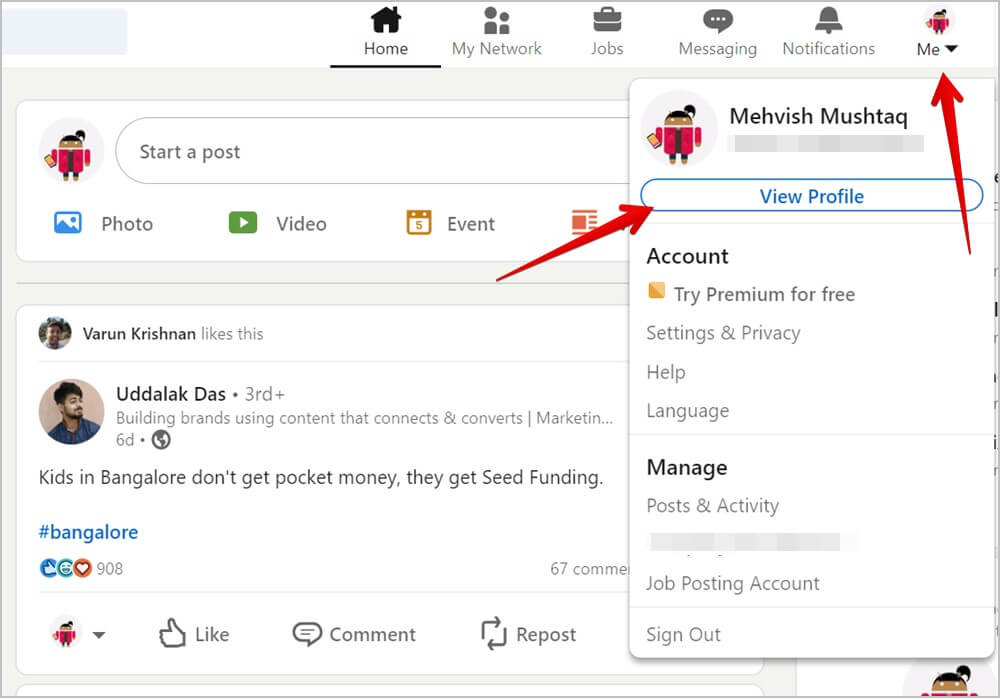
3. انقر فوق الزر “المزيد” وحدد إرسال ملف التعريف في رسالة.
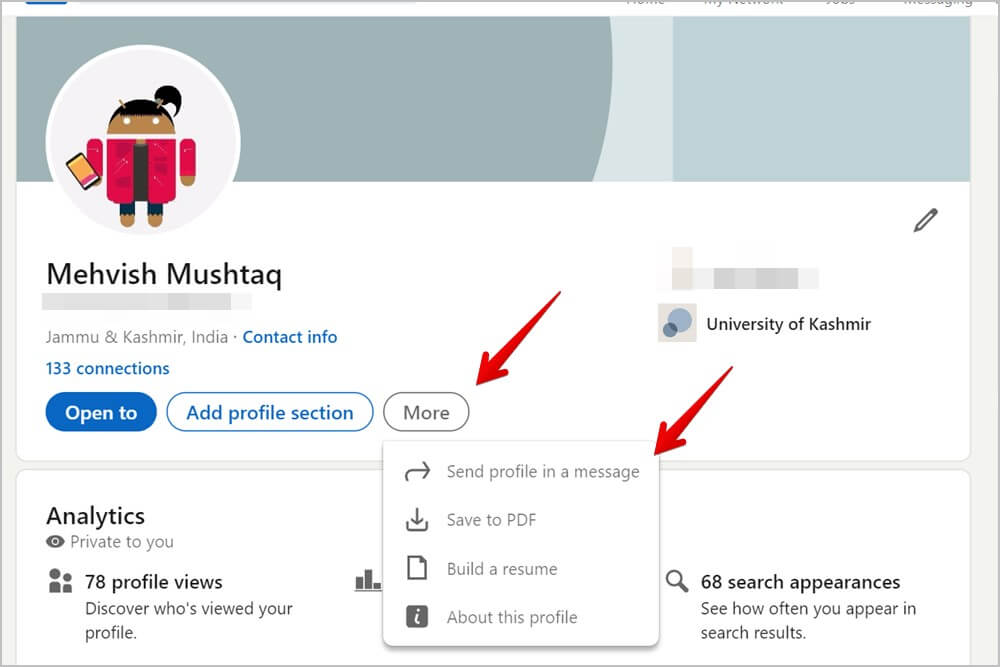
4. ستظهر نافذة الرسالة الجديدة المنبثقة. ابحث عن اسم الشخص الذي تريد إرسال رسالة إليه باستخدام ملفك الشخصي على LinkedIn. يمكنك إرسال رسائل إلى عدة أشخاص.
5. بمجرد العثور على المستخدم ، انقر فوق الزر إرسال.
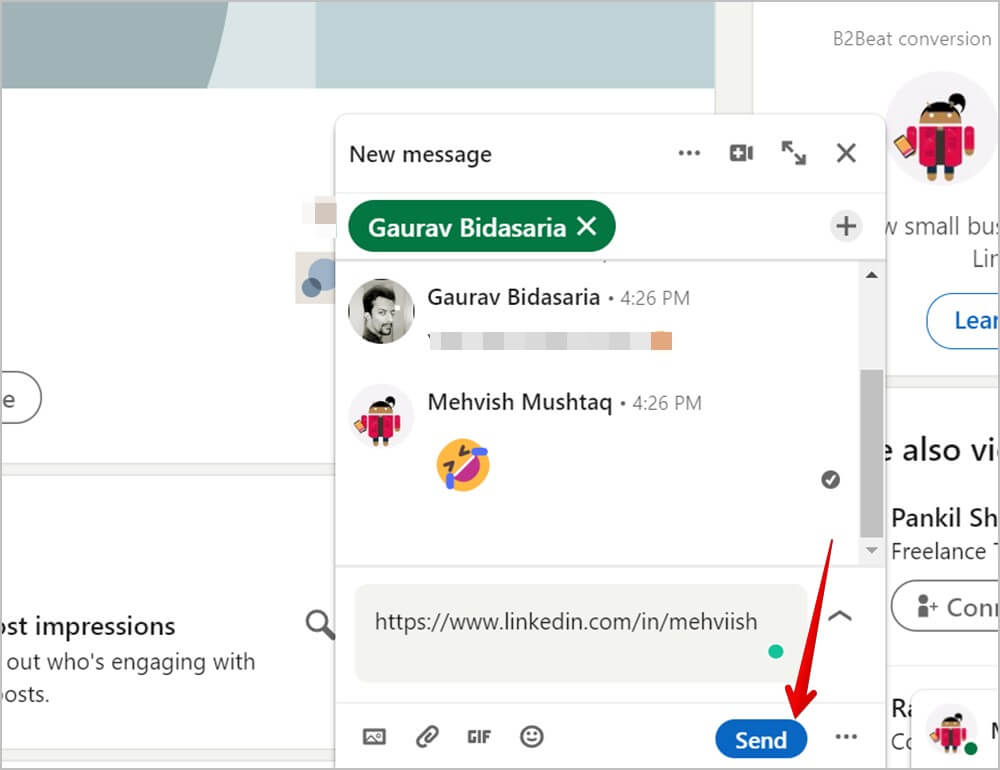
كيفية مشاركة رابط ملفك الشخصي على LinkedIn على Android و iPhone
للعثور على عنوان URL الخاص بـ LinkedIn ومشاركته على هاتفك ، اتبع الخطوات التالية:
1. افتح تطبيق LinkedIn على جهاز Android أو iPhone.
2. اضغط على أيقونة صورة ملفك الشخصي في الزاوية العلوية اليسرى لفتح قائمة التنقل. اضغط على خيار عرض الملف الشخصي.
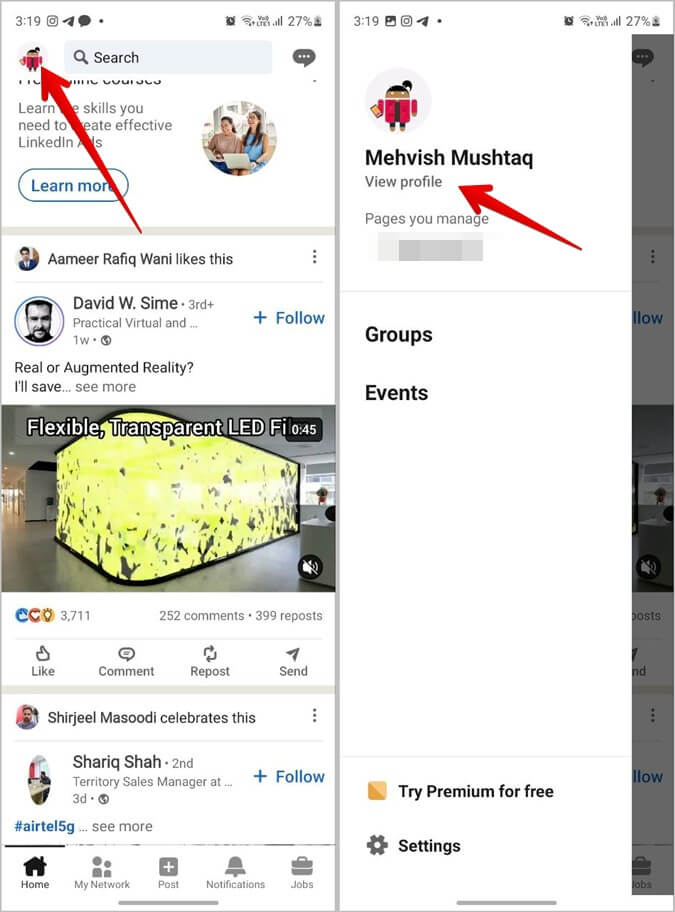
3. ستظهر صفحة ملفك الشخصي. اضغط على أيقونة ثلاثية النقاط تحت اسمك.
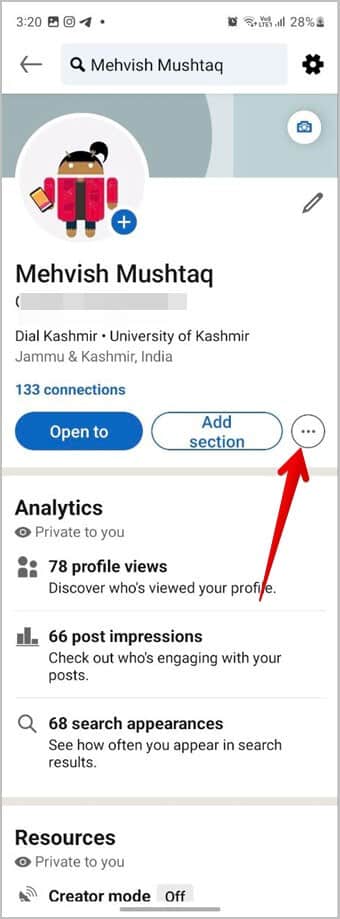
4. الآن ، لديك طرق مختلفة لمشاركة رابط ملفك الشخصي على LinkedIn:
اضغط على مشاركة ملف التعريف عبر رسالة وابحث عن مستخدم LinkedIn الذي تريد مشاركة رابط ملفك الشخصي معه.
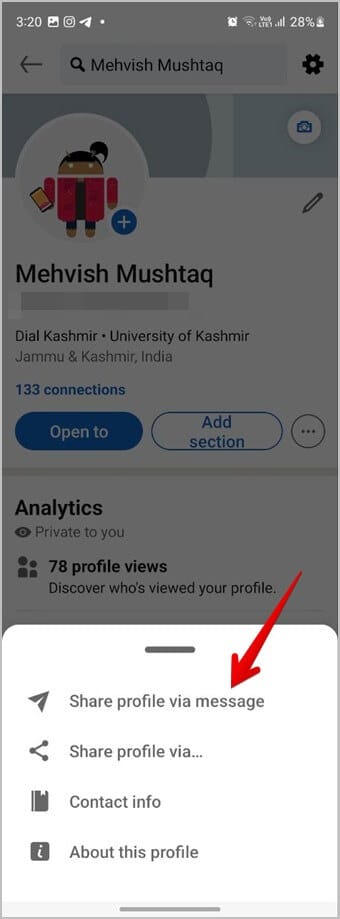
أو ، انقر فوق مشاركة الملف الشخصي عبر لمشاركة الرابط خارج LinkedIn. ستظهر ورقة المشاركة أو شاشة المشاركة. حدد التطبيق أو جهة الاتصال من شاشة المشاركة حيث تريد إرسال ملف تعريف LinkedIn الخاص بك.
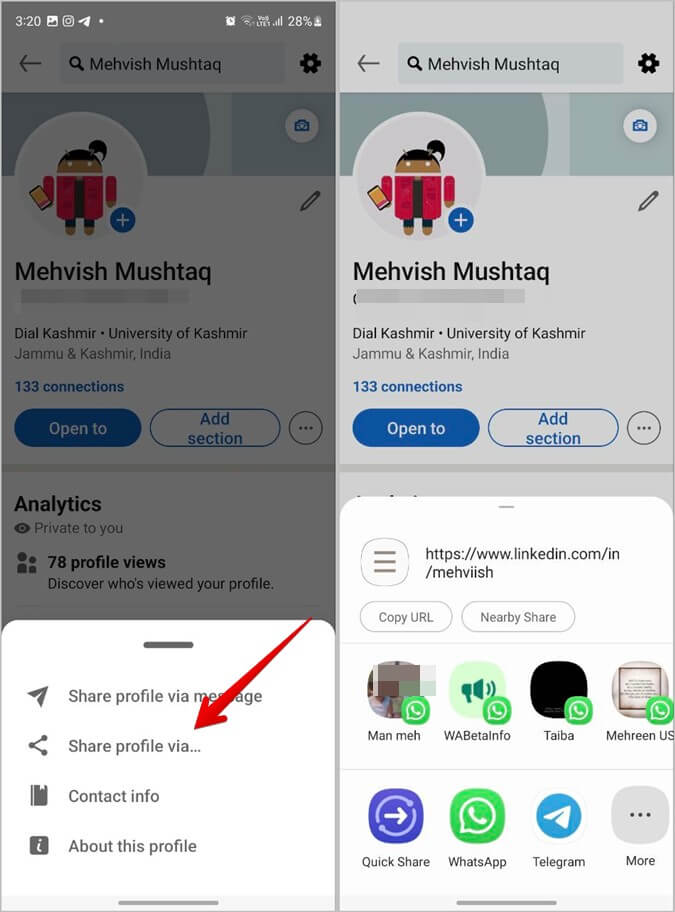
بدلاً من ذلك ، إذا كنت ترغب في استخدام رابط الملف الشخصي في سيرتك الذاتية ، فانقر فوق نسخ عنوان URL في ورقة المشاركة. سيتم نسخ عنوان URL إلى حافظة هاتفك. الآن ، قم بلصقه في سيرتك الذاتية أو أي تطبيق آخر من اختيارك.
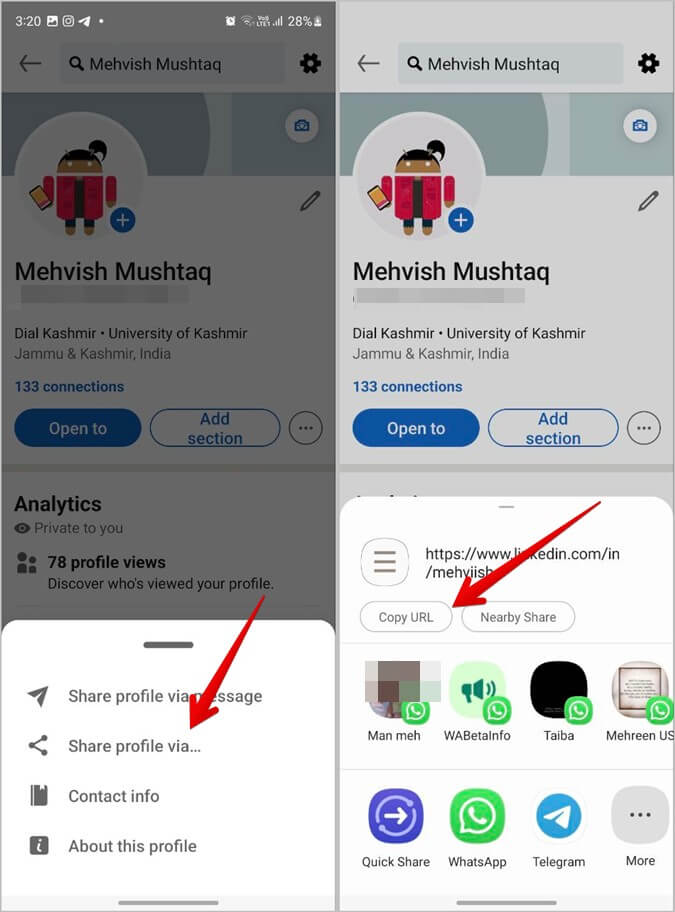
كيفية إنشاء رمز الاستجابة السريعة لملف تعريف LinkedIn الخاص بك
لا يقدم LinkedIn خدمة أصلية لإنشاء رموز QR للملفات الشخصية. لكن لا داعي للقلق ، يمكنك استخدام أدوات الجهات الخارجية المجانية لإنشاء رمز QR لملفك الشخصي على LinkedIn.
1. ابحث عن رابط ملفك الشخصي على LinkedIn كما هو موضح أعلاه.
2. بمجرد حصولك على الرابط ، افتح أي موقع ويب مولد رمز QR مجاني. من أجل البرنامج التعليمي ، سنستخدم-qrcode-generator.com/. يمكنك أيضًا استخدام goqr.me/.
3. الصق عنوان URL لملف تعريف LinkedIn في مربع النص Enter URL.
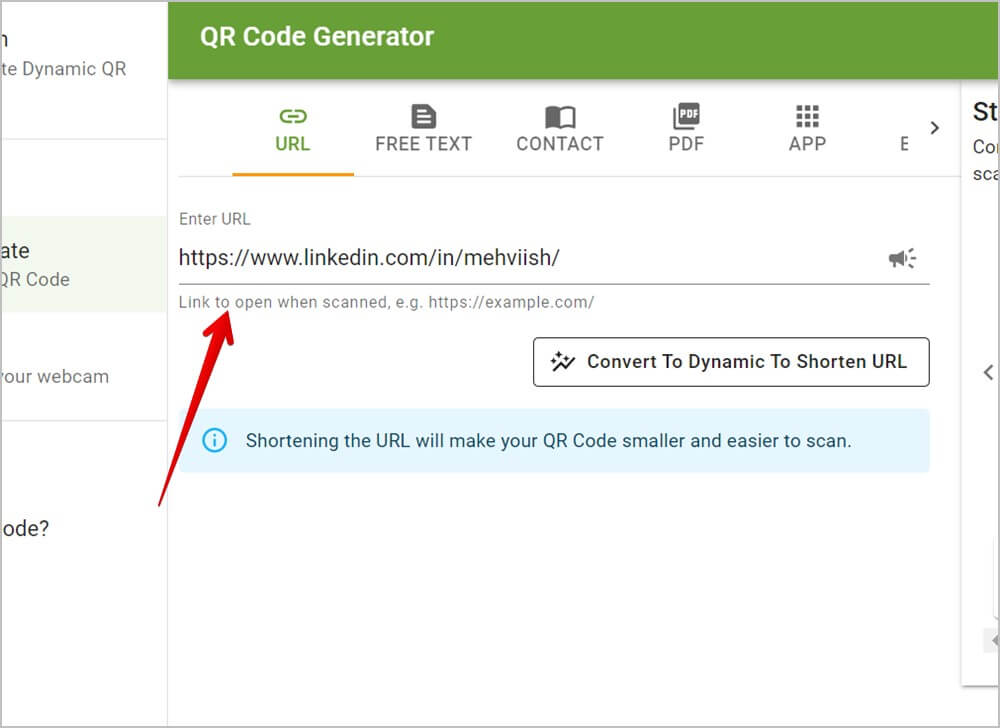
4. سيتم إنشاء رمز QR لملفك الشخصي على LinkedIn وسيظهر على الجانب الأيمن. انقر فوق أيقونة التنزيل أعلى رمز الاستجابة السريعة الذي تريد تنزيله. يمكنك أيضًا تنزيل رمز الاستجابة السريعة مع شعار LinkedIn عليه.
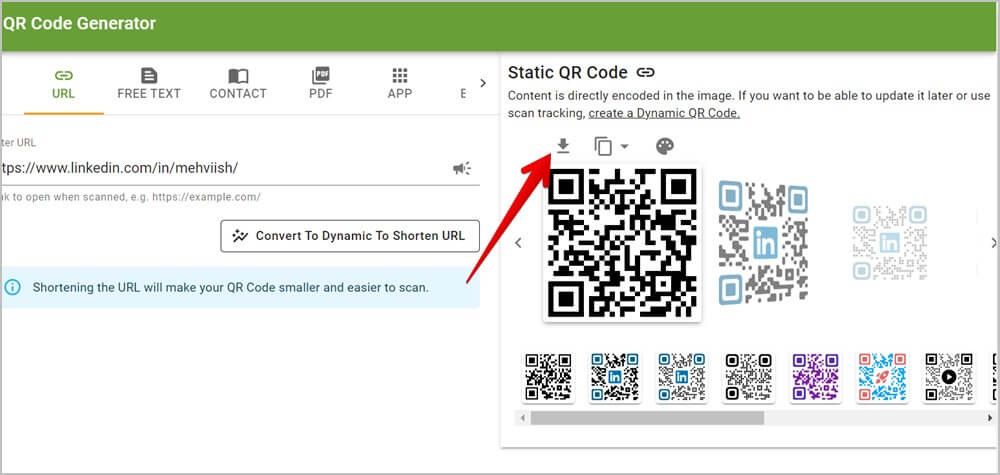
5. بعد تنزيل رمز الاستجابة السريعة ، قم بإضافته إلى سيرتك الذاتية.
كيفية البحث عن رابط ملف تعريف LinkedIn الخاص بشخص آخر ومشاركته على سطح المكتب
للحصول على عنوان URL الخاص بشخص آخر على LinkedIn لملف شخصي على جهاز كمبيوتر ، اتبع الخطوات التالية:
1. افتح الملف الشخصي الكامل لمستخدم LinkedIn الذي تريد العثور على الرابط الخاص به على جهاز الكمبيوتر الخاص بك.
2. سترى عنوان URL الخاص بـ LinkedIn للمستخدم في شريط العناوين. حدده وانسخه. ثم الصقه في التطبيق المطلوب.
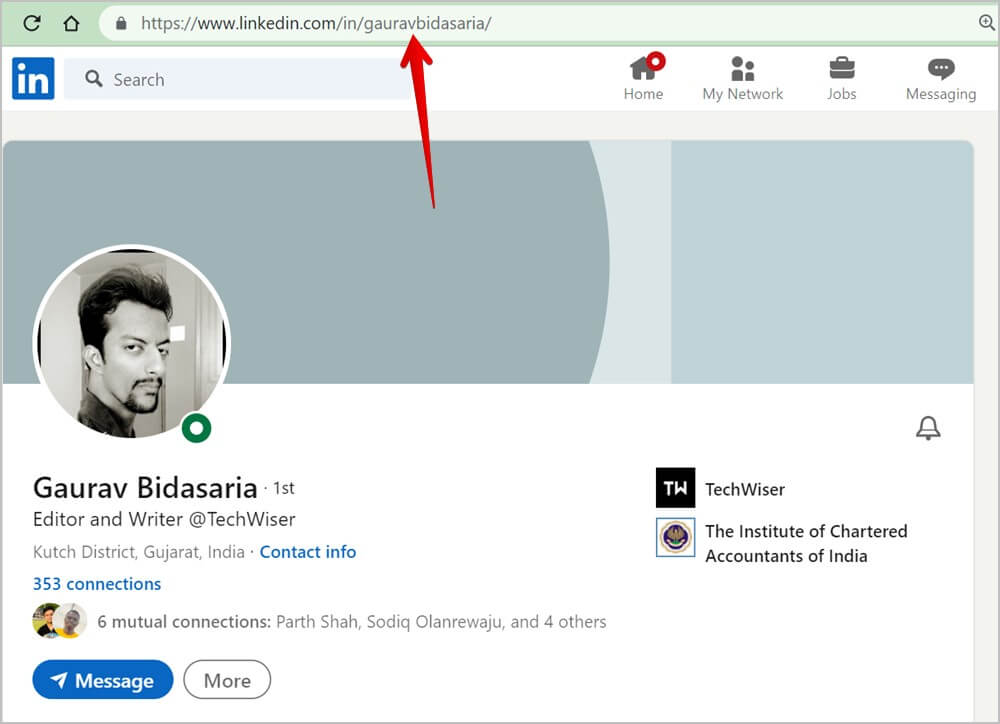
3. إذا كنت ترغب في إرسال ملف التعريف إلى شخص آخر على LinkedIn ، فانقر فوق الزر “المزيد” الموجود أسفل اسم المستخدم وحدد إرسال ملف التعريف في رسالة. ابحث عن المستخدم الذي تريد مشاركة الملف الشخصي لصديقك على LinkedIn معه.
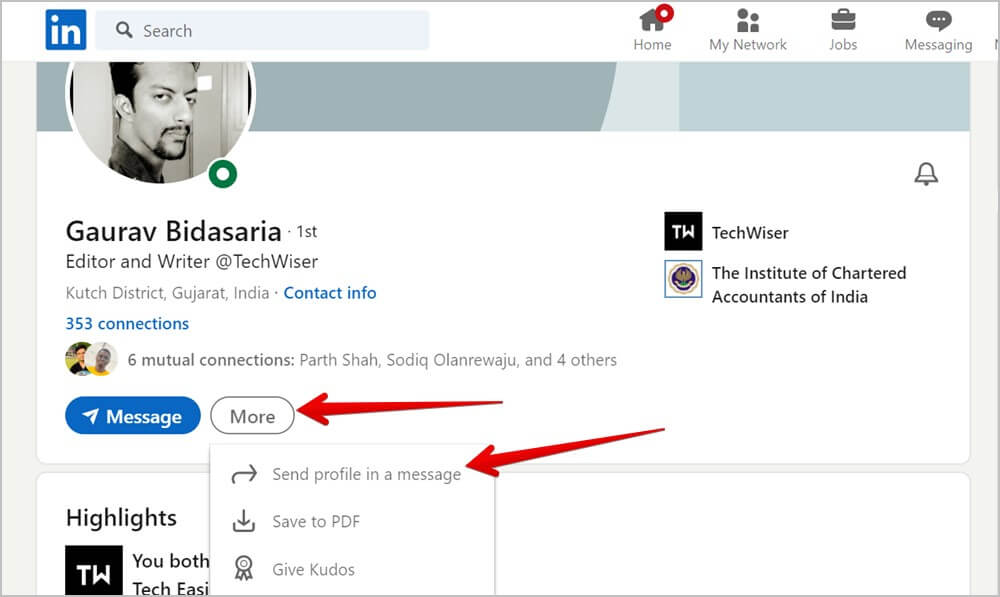
كيفية البحث عن رابط ملف تعريف LinkedIn الخاص بشخص آخر ومشاركته على Android و iPhone
1. قم بتشغيل تطبيق LinkedIn على هاتفك.
2. باستخدام البحث في الجزء العلوي ، انتقل إلى المستخدم الذي تريد العثور على رابط ملفه الشخصي على LinkedIn.
3. اضغط على أيقونة ثلاثية النقاط بجوار رسالة وحدد إرسال ملف التعريف عبر رسالة إذا كنت تريد مشاركة ملف التعريف مع مستخدم LinkedIn.
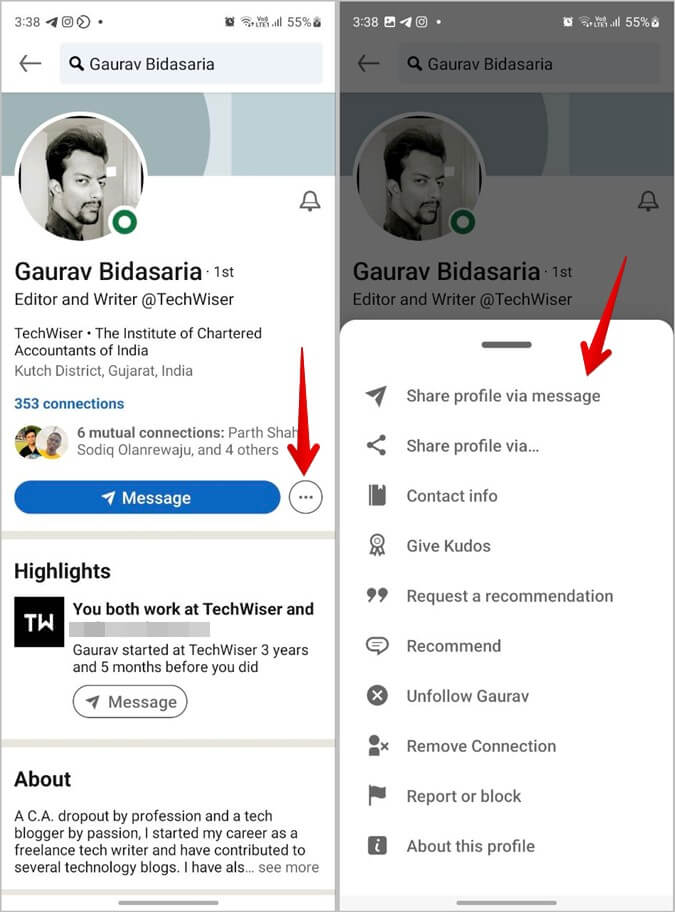
بدلاً من ذلك ، إذا كنت ترغب في مشاركة ملف التعريف خارج LinkedIn ، فانقر فوق مشاركة الملف الشخصي عبر وحدد التطبيق لمشاركة عنوان URL. أو ، اضغط على نسخ URL والصقه في التطبيق المفضل لديك.
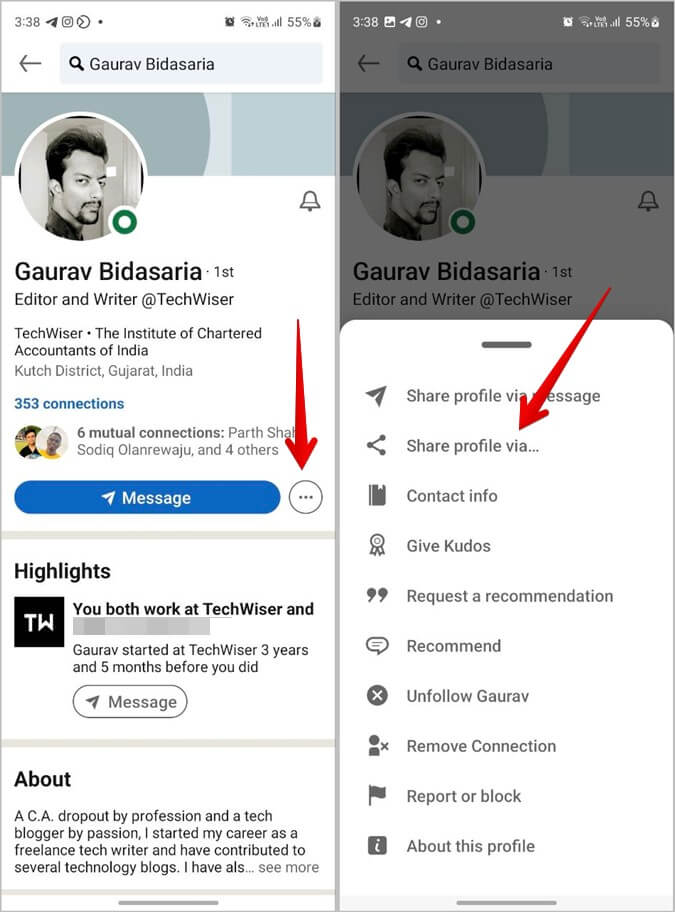
مشاركة الروابط لتطبيقات التواصل الاجتماعي الأخرى
آمل أن تكون قادرًا على العثور على رابط ملفك الشخصي على LinkedIn. وبالمثل ، تعرف على كيفية العثور على روابط لمنصات وسائط اجتماعية أخرى مثل Facebook و Instagram وما إلى ذلك ، وتعلم أيضًا كيفية إضافة روابط متعددة في رابط واحد باستخدام Linktree.